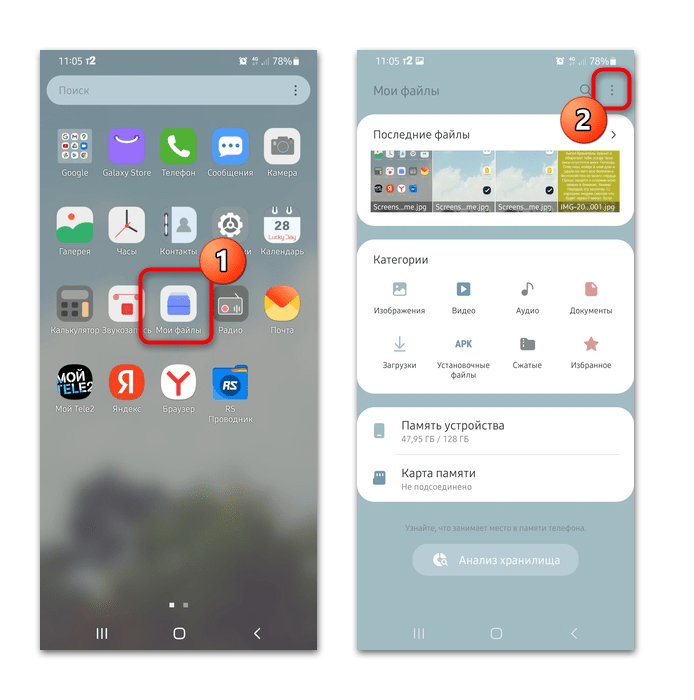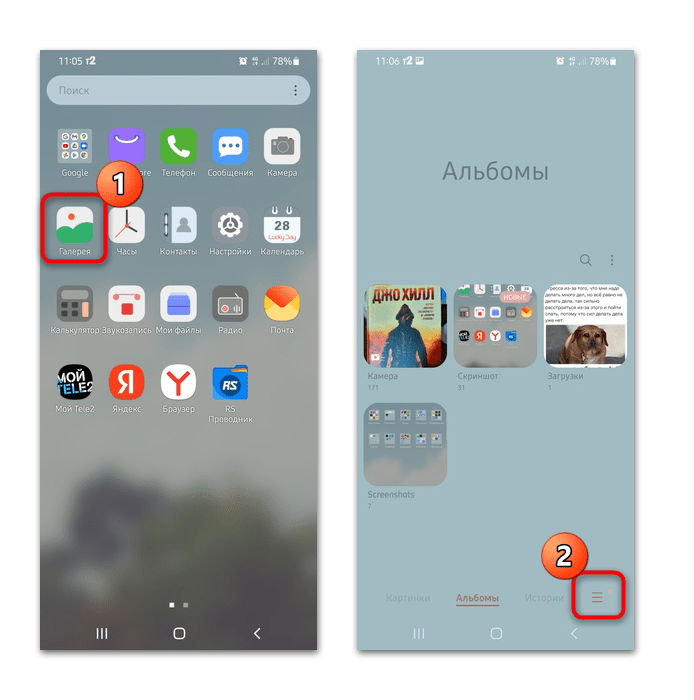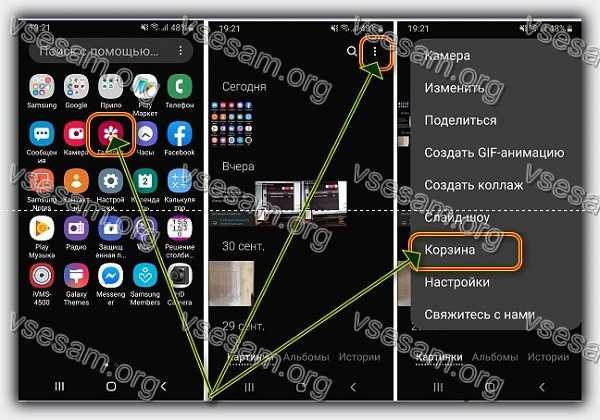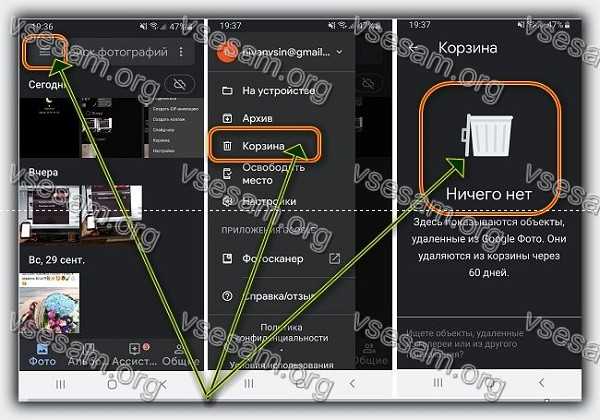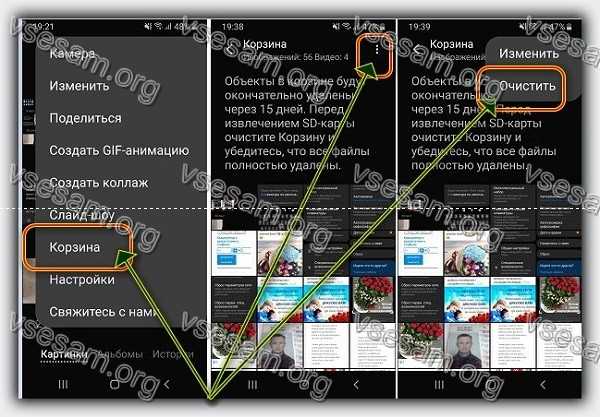В инструкции ниже подробно о том, где корзина на телефоне Samsung, отдельно для корзины с файлами и фото, о том, как очистить корзину или восстановить файлы из неё, включить или отключить корзину, а также дополнительная информация, которая может быть полезной.
- Корзина Samsung в приложении Мои Файлы
- Корзина в Галерее Samsung
- Видео инструкция
Корзина Samsung в приложении Мои Файлы
При удалении файлов с использованием файлового менеджера «Мои файлы» на телефоне Samsung Galaxy появляется всплывающее уведомление «Переместить файл в корзину?» или «Переместить папку в корзину?» и чаще всего вопрос, о том, где находится корзина, связан именно с этим приложением. Ответ простой:
- Чтобы открыть корзину и посмотреть её содержимое, нажмите по кнопке меню (три точки справа вверху экрана) и выберите пункт «Корзина». Если пункт отсутствует, корзину нужно включить в настройках, подробнее — далее.
- Фактически, файлы и папки, находящиеся в корзине, хранятся в скрытой системной папке (отображение скрытых файлов можно включить в настройках приложения «Мои файлы») во внутренней памяти:
Android/data/com.sec.android.app.myfiles/files/trash
А теперь некоторые особенности, которые следует знать, если с корзиной на Samsung есть какие-то проблемы:
- Для того, чтобы корзина работала, требуется, чтобы она была включена. Чтобы включить или отключить её, в приложении «Мои файлы» зайдите в «Настройки» и используйте переключатель в пункте «Корзина» раздела «Управление файлами».
- Файлы, удалённые в корзину, хранятся как данные приложения «Мои файлы» в папке, путь к которой был указан ранее. Если вы используете какие-то средства для очистки кэша и данных приложений, такая очистка может «прихватить» с собой и содержимое корзины. В результате, при необходимости восстановления, вы можете не обнаружить своих файлов.
Как очистить корзину или восстановить файлы из неё
Задача корзины на телефоне Samsung — позволить легко восстановить удаленные файлы. Если же вы хотите, наоборот, исключить такую возможность — можно либо полностью очистить корзину, либо удалить отдельные файлы и папки из неё:
- Откройте корзину через Меню — Корзина в приложении «Мои файлы».
- Для восстановления отдельных файлов, нажмите «Изменить», отметьте нужные файлы и папки, нажмите кнопку «Восстановить» внизу. Также вы можете отмечать элементы долгим удержанием, без нажатия «Изменить».
- Для того, чтобы полностью очистить корзину, нажмите кнопку «Очистить».
- При необходимости удалить отдельные файлы и папки из корзины, используйте тот же подход, что и в первом шаге, но после выбора файлов нажмите «Удалить».
Корзина с фото в Галерее
В приложении «Галерея» на Samsung также присутствует корзина для удаляемых фото и других изображений. Её использование ничем не отличается от корзины для файлов:
- Чтобы открыть корзину, нажмите по кнопке меню в приложении «Галерея» и откройте пункт «Корзина».
- В корзине, нажав «Изменить» вы можете выбрать нужные фотографии, а затем либо восстановить их, либо удалить. Восстановление производится в то же расположение в памяти телефона, где фото хранилось изначально.
- Если пункт «Корзина» отсутствует, вы можете включить корзину: откройте в этом же меню пункт «Настройки», найдите переключатель «Корзина» и установите его в положение «Вкл».
- Фактическое расположение файлов корзины Галереи — системная папка с данными приложения
Android/data/com.sec.android.gallery3d/files/.trash
Файлы в ней лежат не в виде обычных JPEG фотографий. При очистке кэша и данных приложения Галерея вы можете потерять и содержимое корзины.
Видео инструкция
Если у вас остаются вопросы, имеющие отношение к работе корзины на смартфонах Samsung, задавайте их в комментариях — думаю, решение найдётся.
Содержание
- Вариант 1: Встроенный диспетчер файлов
- Вариант 2: «Галерея»
- Вариант 3: Настройки системы
- Как очистить «Корзину»
- Вопросы и ответы
Вариант 1: Встроенный диспетчер файлов
Современные смартфоны Samsung имеют предустановленный менеджер данных в списке установленного софта – «Мои файлы». Найти корзину легко через это приложение:
- Откройте главное меню и найдите программу «Мои файлы». Запустите ее и тапните по вертикальному троеточию, расположенному в верхнем правом углу.
- Из открывшегося списка выберите пункт «Корзина». Отобразится окно со всеми удаленными файлами, которые рассортированы по оставшемуся времени очистки навсегда.
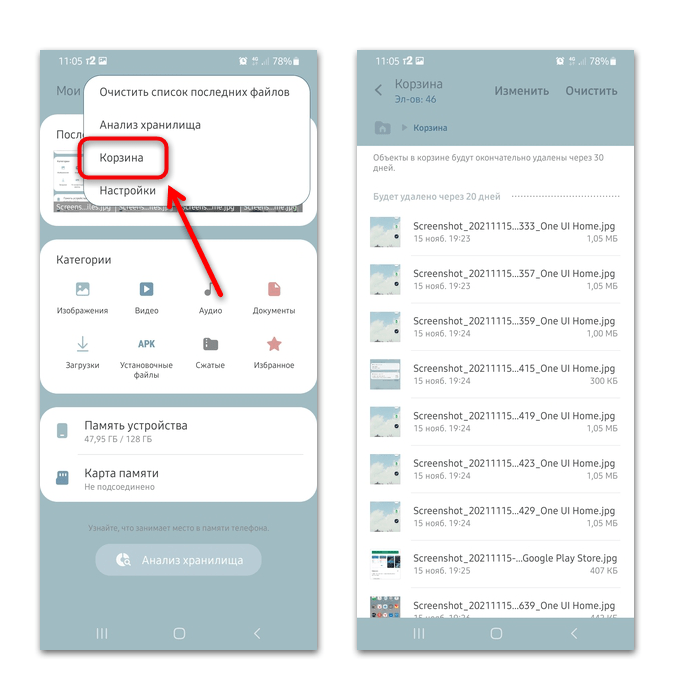
Удаленные файлы можно восстановить из «Корзины». Для этого достаточно выделить долгим тапом нужные данные, затем нажать на кнопку «Восстановить», которая появится на дополнительной панели внизу. При этом они вернутся в то место, откуда были деинсталлированы.

По умолчанию, функция «Корзина» активирована на Самсунге, но если соответствующего раздела нет, то он включается в «Настройках» файлового менеджера.
Вариант 2: «Галерея»
Через системное приложение «Галерея» можно найти «Корзину», где временно хранятся только изображения и фотоснимки:
- Запустите приложение для просмотра изображений «Галерея». Затем нажмите на три горизонтальные полоски внизу.
- В появившемся меню тапните по разделу «Корзина», который помечен соответствующей иконкой.

Здесь хранятся не только удаленные фотографии, но и скриншоты, а также любые файлы в графическом формате.
Вариант 3: Настройки системы
Способ подойдет для устройств Samsung на базе операционной системы Android версии 11.
В «Корзине» системных настроек находятся не только удаленные файлы и изображения, но и SMS. Все данные также хранятся в течение 30 дней. Чтобы их открыть и посмотреть, нужно сделать следующее:
- Запустите системные «Настройки» через главное меню смартфона Samsung. Найдите раздел «Обслуживание устройства».
- Выберите пункт «Память». Откроется новое окно с информацией о хранилище. Ниже списка типа файлов есть блок «Корзина» со сведениями о том, сколько места занимают удаленные данные, а также их сортировка по типу.
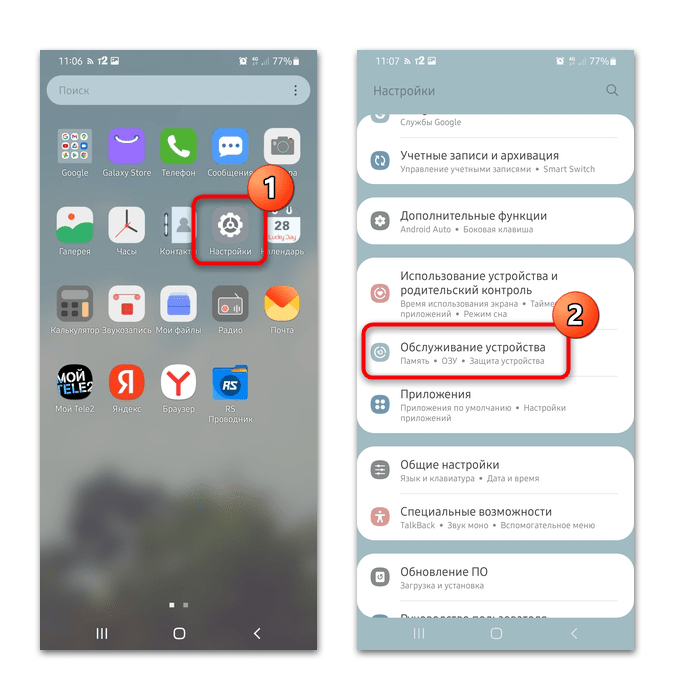
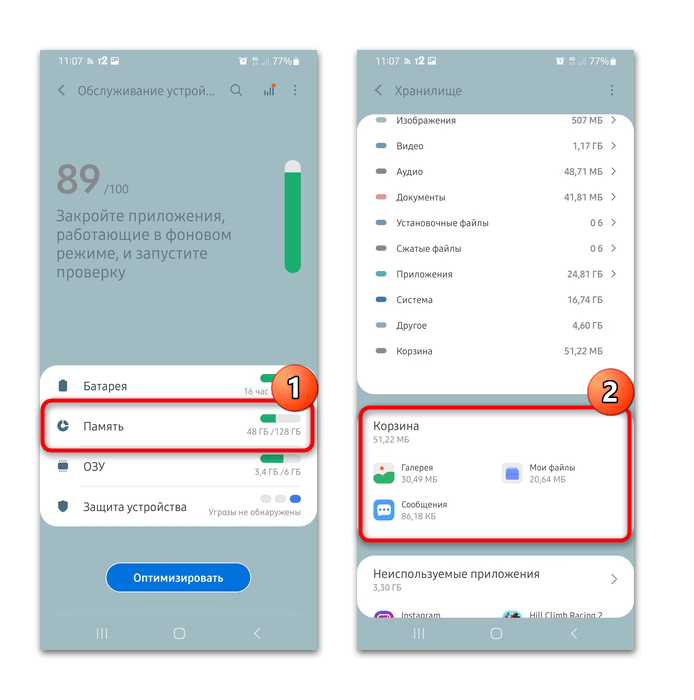
Чтобы посмотреть, какие данные хранятся в «Корзине», достаточно нажать на интересующий раздел.
Как очистить «Корзину»
В «Корзине» устройства Samsung удаленные файлы хранятся на протяжении 30 дней, после чего они ликвидируются безвозвратно. До этого момента, даже находясь в «Корзине», они занимают место на накопителе смартфона. Удалить данные можно вручную, не дожидаясь срока. В нашей статье подробно описаны способы, как это сделать.
Подробнее: Как очистить корзину на Андроиде Самсунг
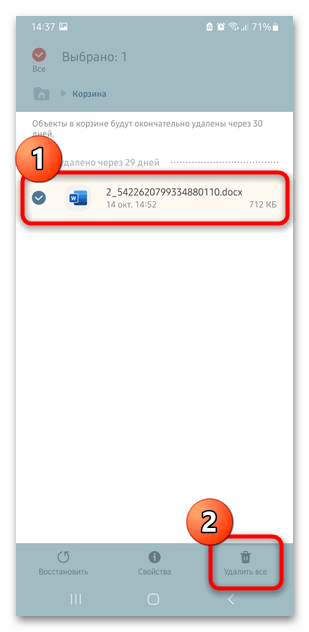
Еще статьи по данной теме:
Помогла ли Вам статья?
Вероятно, вы уже не один раз заметили при удалении файлов в телефоне самсунг галакси а50 нет нам всем привычного параметра «Удалить», а в место него «В корзину».
Также многие из вас, наверное, пытались найти корзину, когда захотели восстановить ранее удаленные данные и не нашли.
В телефонах Samsung с ОС андроид 9, а именно установлен изначально на а5 2019 найти ее очень легко.
[info]А вы знаете что в вашем телефоне самсунг а50 не одна, а 3 корзины. Так что вы никогда не потеряете ни один файл — подробности здесь.[/info]
Найти ее также просто как очистить или возвратить файлы назад – я покажу вам 2 способа, где она находится и один как ее очистить.
Чтобы много вас не мучить лишними описаниями, думаю, где находиться галерея на а50 самсунге вам уже известно.
Если что, то смотрите картинку выше – даже не читая текст большинство из вас все поймет по одному лишь изображению.
Итак, открываем «Галерею». Проще всего двинуть экран верх, и вы попадете в меню со всеми ярлыками от ваших приложений.
После запуска галерее, сразу заметите, что верху находятся 3 точки. Нажмите на них и сразу поймете, точнее увидите, где корзина.
Второй способ – где найти корзину в телефоне в галакси а50
Дело в том, что самсунг а 50 имеет несколько корзин. Так, например галерея имеет свою, гугл фото свою, фильмы свою и так далее.
Откройте например «гул фото». Затем нажмите на з полоски. Появится контекстное меню. В нем как можете заметить на фотке выше также есть корзина.
Вот только если в нее перейти с галереи, то там у меня полно мусора, а вот если с фото гугла, то тишина – ни одного файла нет.
Также буде если запустите «Фильмы». Там также будет свой мусоросборник, с которого можно восстановить то, что удалили.
Как очистить корзину в samsung galaxy a50
По желанию вы можете просто подождать до месяца. По истечении этого времени мусор автоматически удаляется.
Кто ждать не желает жмите вверху на 3 точки и выберите параметр «Очистить». Вам должно быть предложено что именно чистить.
Убедитесь, что эти файлы востребованы больше никогда не будут и с чистой совестью удаляйте навсегда.
Теперь вы знаете, что у самсунга а50 есть корзина и где ее найти и как очистить. Желающие могут ниже посмотреть видео. Хорошего дня!
Корзина — специальная папка, в которой в течение ограниченного промежутка времени хранятся удаленные файлы с возможностью их восстановления. Это очень удобно, ведь важный файл можно удалить по ошибке, случайным нажатием, а восстановить его очень сложно: для этого понадобятся рут-права и везение.
С другой стороны, неудаленные файлы скапливаются в большом количестве, занимают память и замедляют работу устройства. Далеко не все владельцы устройств знают, как очистить корзину на Самсунг, ведь создатели надежно запрятали ее в настройках.
СОДЕРЖАНИЕ:
- 1 Есть ли корзина на телефонах Samsung, и где она находится
- 2 Корзина галереи
- 3 Кэш: что это и зачем его чистить
- 3.1 Что такое кэш
- 3.2 Как удалить ненужные данные, не прибегая к помощи сторонних приложений
- 4 Чистка DropBox
- 5 Чистка Gmail
- 6 Чистка Телеграмм
- 7 Приложения для удаления ненужных файлов
Есть ли корзина на телефонах Samsung, и где она находится
ОС Android не предусматривает сохранение удаленных файлов. Поэтому многие владельцы смартфонов и планшетов не только не знают, где находится корзина на Самсунг, но даже уверены, что такой функции на их устройствах не существует. Однако создатели Samsung постарались решить эту проблему. Производитель устанавливает на свои устройства фирменную оболочку One UI. Функция корзины там появилась, начиная с версии Android Pie. Ее можно найти через приложение «Галерея».
В более новых версиях Андроид корзина также может находится в Диспетчере файлов. Папка называется «Недавно удаленные». Там какое-то время хранятся удаленные документы и т.п.
Корзина галереи
В любых моделях Самсунг (A6, A10, A20, A50, A51, S8, S9, S20, J3, J7 и т.д.) корзина доступна исключительно в приложении «Галерея» и отправить в нее можно только фото и видеофайлы, но не документы, музыку или программы.
Чтобы найти Корзину, достаточно открыть «Галерею». Справа вверху расположен значок с тремя точками. Это дополнительное меню. Одной из дополнительных функций будет «Корзина».
Важно! Функция «корзина» не включена по умолчанию. Чтобы ее активировать, необходимо все в том же дополнительном меню Галереи выбрать «Настройки», тапнуть по ним. В списке настроек будет пункт «Корзина». Там можно посмотреть удаленные файлы, восстановить нужные или удалить все, нажав кнопку «Очистить».
Удаленные файлы хранятся в памяти от двух недель до месяца (срок хранения отличается у разных моделей, он указан в настройках Галереи). По прошествии этого времени файлы удаляются окончательно и безвозвратно.
При желании корзину удаленных фото на Самсунг можно отключить.
Кэш: что это и зачем его чистить
Когда-то мы пользовались смартфонами с 8 ГБ памяти, сейчас производители выпускают девайсы с объемом памяти 500 ГБ. Неизменным остается одно — памяти всегда мало! Самые простые способы освободить место: удалить файлы из корзины, удалить неиспользуемые приложения и пересмотреть содержимое папки «Загрузки». Однако большую часть памяти на смартфоне могут занимать не фотографии и загруженное видео, а файлы кэша.
Что такое кэш
Каждое приложение, которым мы пользуемся, сохраняет кэш-файлы. Это те данные, которые пользователь запрашивает чаще всего. Например, приложение «Фэйсбук» сохраняет данные о страницах, на которых пользователь бывает чаще всего, фото, аватарки и т.д. Эти данные оптимизируют и ускоряют работу приложения, позволяют ему максимально подстраиваться под нужды пользователя и даже могут экономить интернет-трафик.
Так что кэш бывает весьма полезен. Его очистка может привести к утрате каких-то важных данных. Например, если очистить кэш игрового приложения, можно потерять весь прогресс, достигнутый в игре.
Когда нужно чистить кэш:
- если смартфон работает медленно, часто зависает;
- если осталось мало свободной памяти;
- если работа в приложении не требует никакой специфической настройки, сохранения паролей и т.д.;
- рекомендуется время от времени чистить интернет-браузеры: они собирают огромное количество ненужных cookie-файлов со всех сайтов.
Специалисты рекомендуют «проводить уборку» в смартфоне не чаще одного раза в несколько месяцев. Перед началом чистки важно не забыть переписать на бумажный носитель все логины, пароли, данные авторизации и т.д., чтобы потом не пришлось мучительно и долго восстанавливать доступ ко всем аккаунтам.
Как удалить ненужные данные, не прибегая к помощи сторонних приложений
Алгоритм приблизительно одинаков для всех смартфонов Samsung:
- Войти в приложение «Настройки».
- Выбрать пункт «Обслуживание устройства».
- Выбрать пункт «Память».
- Выбрать пункт «Дополнительно».
- Выбрать пункт «Другие приложения». На экране появиться список приложений и объем памяти, которые каждое из них занимает.
- Выбрать приложение, кэш которого нужно очистить. На экране появится таблица с данными о том, сколько памяти занимает само приложение, а сколько — кэш и сохраненные данные. Внизу будет кнопка «Очистить кэш».
Важно! При очистке кэша все данные будут удалены безвозвратно.
Чистка DropBox
Это приложение автоматически сохраняет в кэш любые файлы, которые с его помощью просматривает пользователь. Со временем кэш может занять весьма значительные объемы.
Алгоритм очистки:
- Открыть приложение.
- Открыть меню приложения (три черточки в правом верхнем углу).
- Открыть в меню настройки (значок шестеренки в правом верхнем углу).
- Пролистать вниз, открыть «Расширенные функции».
- Нажать «Очистить кэш».
Чистка Gmail
Инструкция, как почистить почту Gmail:
- Открыть приложение на смартфоне.
- Удалить все ненужные сообщения.
- Открыть меню приложения (три черточки в левом верхнем углу).
- Выбрать из списка меню «Корзину»
- Нажать на кнопку «Очистить корзину».
Чистка Телеграмм
В Телеграмме имеется функция «автозагрузка медиа». Все просмотренные картинки, видео, прослушанные аудио скачиваются на телефон и сохраняются в одноименной папке приложения.
Если пользуетесь этим мессенджером и не понимаете, почему вдруг перестало хватать памяти на смартфоне, то проверьте эту папку (Диспетчер файлов – Память телефона – Telegram). Возможно, там у вас скопилось огромное количество загруженных файлов. Также почистить кэш можно и в самом приложении Телеграмм. Для этого в боковой шторке выберите Настройки – Данные и память – Использование памяти. Далее нажмите на кнопку «Очистить кэш Telegram».
Если вы хотите отключить эту функцию, зайдите в боковую панель Telegram, выберите Настройки – Данные и память. Затем отключите автозагрузку медиа.
Внимание! При использовании других мессенджеров может происходить такая же история.
Приложения для удаления ненужных файлов
- Droid Optimizer. Бесплатное приложение, пользуется большой популярностью среди пользователей. Предлагает использовать автоматизированную очистку и систему ранжирования приложений, показывает статистику использования ресурсов разными программами.
- All-In-One Toolbox. Функция очистки памяти от ненужных файлов работает бесплатно, другие возможности это приложение предлагает платно, в частности, остановку фоновых приложений, выявление процессов, которые потребляют больше всего энергии, автоматическая очистка смартфона по графику.
- DU Speed Booster & Cleaner. Платная программа, которая сочетает функции чистильщика и антивируса.
- Fast Cleaner. Бесплатная программа, которая чистит кэш и выявляет процессы, которые больше всех потребляют ресурсы устройства.
- CCleaner. Помогает найти и очистить ненужные файлы, оптимизировать работу системы.
Теперь вы знаете, как очистить корзину на смартфонах Самсунг. Надеемся, всё получилось!
Содержание
- Где находится корзина в телефоне Samsung Galaxy A50
- Корзина в «Галерее»
- Корзина в Samsung Galaxy A50 для других файлов
- Корзина в специальном приложении
- Корзина в «облаке»
- Как восстановить файлы
- Как найти корзину в телефоне Самсунг
- Где находится корзина на Андроиде
- Как восстановить файлы
- Как очистить корзину телефона Самсунг
- Как отключить и включить Корзину
- Что делать, если Корзины на телефоне нет вообще
- Облака для телефона
- Где корзина на телефоне Samsung, как её очистить или восстановить файлы
- Корзина Samsung в приложении Мои Файлы
- Как очистить корзину или восстановить файлы из неё
- Корзина с фото в Галерее
- Видео инструкция
- Где находится корзина на смартфоне Samsung
- Вариант 1: Встроенный диспетчер файлов
- Вариант 2: «Галерея»
- Вариант 3: Настройки системы
- Как очистить «Корзину»
Где находится корзина в телефоне Samsung Galaxy A50
Владельцы Samsung Galaxy A50 нередко удаляют файлы случайным образом. В подобной ситуации кажется, что информацию уже невозможно восстановить, однако есть способ, позволяющий вернуть данные. Дело в том, что после удаления файлы перемещаются во временное хранилище. Поэтому пользователь, знающий, где находится корзина в Samsung Galaxy A50, без труда может восстановить утраченную информацию.
Корзина в «Галерее»
Чаще всего, когда речь заходит о случайном удалении файлов, подразумеваются видео и фотографии, которые занимают больше всего пространства. Просмотр подобного рода информации на Андроид происходит через приложение «Галерея». Здесь же и располагается корзина, для доступа к которой потребуется:
- Запустить «Галерею».
- Перейти во вкладку «Альбомы».
- Открыть каталог «Недавно удаленные» или «Корзина» (название зависит от версии прошивки).
Стоит понимать, что на Samsung Galaxy A50 недавно удаленные файлы хранятся в корзине ограниченное количество времени. Как правило, восстановительный промежуток колеблется в пределах 15-60 дней, поэтому не нужно затягивать с возвратом данных.
Корзина в Samsung Galaxy A50 для других файлов
Отдельно стоит рассказать о том, где найти корзину, в которую помещаются документы, apk и другие виды файлов, не связанные с «Галереей». Найти их непросто, но все-таки возможно. Все зависит от версии прошивки и того, предполагает ли она временное хранение удаленной информации:
- Запустите «Проводник».
- Перейдите во вкладку «Обзор».
- Откройте раздел «Недавно удаленное».
Не исключено, что ваш телефон лишен возможности временного хранения данных в корзине. Тогда восстановить информацию не получится.
Корзина в специальном приложении
Далеко не каждый «Проводник» обладает временным хранилищем данных. В таком случае они удаляются бесследно. Однако пользователь может обойти ограничение, воспользовавшись сторонним менеджером файлов вроде ES Проводник или Dumpster. Если у вас установлена подобная программа, то попробуйте найти корзину здесь:
- Запустите приложение.
- Откройте меню.
- Перейдите в раздел «Корзина».
Здесь отобразятся все удаленные файлы, доступные для восстановления. Обратите внимание, что по умолчанию временное хранилище может не работать, и его нужно активировать переключением ползунка.
Корзина в «облаке»
Наконец, владельцы Samsung Galaxy A50 нередко загружают информацию в облачное хранилище, будь то Google Drive или Яндекс. Диск. Здесь тоже есть корзина, куда попадают недавно удаленные файлы. Открывается она аналогичным образом через приложение сервиса или официальный сайт после прохождения авторизации.
Как восстановить файлы
Вне зависимости от того, каким типом корзины вы пользуетесь, восстановление информации происходит одним и тем же способом. Достаточно открыть папку с недавно удаленной информацией, выбрать интересующий файл и нажать на кнопку «Восстановить».
Помните, что через несколько дней данные сотрутся окончательно, и их нельзя будет вернуть к жизни. После полного удаления возврат информации возможен только при помощи специальных приложений-диггеров.
Источник
Как найти корзину в телефоне Самсунг
Для хранения и возможного восстановления удаленных файлов в телефонах, как и компьютерах, используется специальное место в памяти. Рассмотрим, как найти корзину в мобильном телефоне Самсунг, как очистить хранилище и восстановить содержимое.
Где находится корзина на Андроиде
В мобильных телефонах Samsung обычно установлена операционная система Андроид. Корзина используется системой для временного сохранения удаленных фотографий, видео, заметок. Игры и приложения не попадают в хранилище и удаляются сразу, за исключением специально созданных папок.
Некоторые пользователи телефонов Самсунг Галакси А10, А50, A30, A31 видят предложение перенести объекты в корзину, но не могут найти ее местонахождение. Привычный значок отсутствует на рабочем столе. В стандартных папках устройства ее тоже нет. Между тем, удаленные фотографии и видео не стираются окончательно.
Найти корзину в телефонах Самсунг с Андроидом можно по следующему алгоритму:
- на панели рабочего стола открыть Галерею;
- нажать три точки справа вверху;
- войти в настройки;
- выбрать пункт Корзина.
В некоторых моделях смартфонов Самсунг мусорное ведро находится сразу после входа в меню Галереи.
Далее можно открыть содержание корзины, просмотреть стертые файлы и выбрать из них нужные для восстановления. Здесь же открыта возможность очистки хранилища.
Как восстановить файлы
При восстановлении фотографии или видео из Корзины переносятся снова в Галерею. Чтобы восстановить данные нужно:
- найти на рабочем столе иконку Галереи;
- открыть меню через 3 точки;
- войти в Корзину;
- пункт Изменить;
- найти и выбрать нужные объекты, поставив флажок;
- нажать Восстановить.
Важно! Найти файлы для восстановления можно только до очистки хранилища.
Как очистить корзину телефона Самсунг
Для полной очистки удалённых данных нужно действовать аналогично, описанным выше способом. После входа в мусорное ведро можно найти в меню пункт Очистить, либо отобрать нужные файлы для переноса в Галерею Самсунга, остальные стереть окончательно.
Операцию очистки удаленных файлов рекомендуется проводить как можно чаще, чтобы не загружать память ненужной информацией и экономить ресурсы телефона.
Как отключить и включить Корзину
Некоторые модели смартфонов Самсунг позволяют включать и отключать хранение стертых данных. Отключение Корзины в Андроиде сильно экономит память, поскольку информация удаляется сразу. Недостаток — невозможность просмотра и восстановления.
Для отключения действуйте так:
- войдите в Галерею;
- затем в меню через три точки вверху;
- нажмите кнопку Настройки;
- выберите Корзина и далее — Отключить.
Аналогично хранилище включается, но эта возможность есть не во всех моделях телефонов Самсунг.
Внимание! При отключении хранения файлы стираются сразу и безвозвратно.
Что делать, если Корзины на телефоне нет вообще
В некоторых телефонах Самсунг хранение удалённых данных не предусмотрено вообще. Информации сразу стирается для экономии места и найти Корзину в настройках Галерии не удается. Что делать тем, кто хочет сохранить возможность восстановления случайно удаленных фото и видео?
Для таких случаев имеются неплохие внешние приложения для мобильных устройств Самсунг на Андроиде. Рассмотрим некоторые из них.
Наиболее популярное — Dumpster.
- чистить память, в том числе автоматически;
- хранить удаленные файлы в течение 14 дней;
- защищать телефон блокировкой экрана;
- переносить объекты в облако;
- менять тему оформления;
- углубленно сканировать память в поиске стертых данных.
Dumpster поддерживает полтора десятка языков, в том числе русский.
Recycle Master.
Это приложение имеет более широкие возможности, чем просто резервирование места. Оно позволяет дополнительно:
- делать резервное копирование;
- блокировать приложения паролем;
- сканировать устройство в поиске стертых файлов;
- выполнять автоочистку.
Recycle Bin для Android.
- качественное восстановление медиафайлов;
- защита персональной информации;
- включение/отключение Корзины кнопкой;
- предварительный просмотр объектов;
- удаление или перенос в Галерею одной кнопкой.
Простая эффективная программа на английском языке.
В Play Маркете нетрудно найти еще ряд программ, которые способны заменить или дополнить Корзину в телефонах Самсунг.
Облака для телефона
Многие пользователи давно используют для хранения ненужных файлов облачные хранилища. Наиболее популярный сервис — Гугл корзина, куда можно сбрасывать фотографии и видео большого размера и сомнительного качества.
Для использования этого облака достаточно иметь Google аккаунт, который вводится при регистрации телефона. Затем нужно синхронизировать устройство с облачным хранилищем сервисов Фото или Диск. В этом случае все фотографии сохраняются не только в памяти смартфона, но на сервисе облака.
Объекты, удаленные из памяти телефона, все равно остаются в облачном хранилище. Их всегда можно просмотреть и восстановить. Правда, нужно понимать, что вы не можете полностью контролировать сервис, находящийся на стороннем сервере. По этим фото вас всегда могут найти те, кто получит разрешение от сервиса.
Источник
Где корзина на телефоне Samsung, как её очистить или восстановить файлы

В инструкции ниже подробно о том, где корзина на телефоне Samsung, отдельно для корзины с файлами и фото, о том, как очистить корзину или восстановить файлы из неё, включить или отключить корзину, а также дополнительная информация, которая может быть полезной.
Корзина Samsung в приложении Мои Файлы
При удалении файлов с использованием файлового менеджера «Мои файлы» на телефоне Samsung Galaxy появляется всплывающее уведомление «Переместить файл в корзину?» или «Переместить папку в корзину?» и чаще всего вопрос, о том, где находится корзина, связан именно с этим приложением. Ответ простой:
- Чтобы открыть корзину и посмотреть её содержимое, нажмите по кнопке меню (три точки справа вверху экрана) и выберите пункт «Корзина». Если пункт отсутствует, корзину нужно включить в настройках, подробнее — далее.
- Фактически, файлы и папки, находящиеся в корзине, хранятся в скрытой системной папке (отображение скрытых файлов можно включить в настройках приложения «Мои файлы») во внутренней памяти:
А теперь некоторые особенности, которые следует знать, если с корзиной на Samsung есть какие-то проблемы:
- Для того, чтобы корзина работала, требуется, чтобы она была включена. Чтобы включить или отключить её, в приложении «Мои файлы» зайдите в «Настройки» и используйте переключатель в пункте «Корзина» раздела «Управление файлами».
- Файлы, удалённые в корзину, хранятся как данные приложения «Мои файлы» в папке, путь к которой был указан ранее. Если вы используете какие-то средства для очистки кэша и данных приложений, такая очистка может «прихватить» с собой и содержимое корзины. В результате, при необходимости восстановления, вы можете не обнаружить своих файлов.
Как очистить корзину или восстановить файлы из неё
Задача корзины на телефоне Samsung — позволить легко восстановить удаленные файлы. Если же вы хотите, наоборот, исключить такую возможность — можно либо полностью очистить корзину, либо удалить отдельные файлы и папки из неё:
- Откройте корзину через Меню — Корзина в приложении «Мои файлы».
- Для восстановления отдельных файлов, нажмите «Изменить», отметьте нужные файлы и папки, нажмите кнопку «Восстановить» внизу. Также вы можете отмечать элементы долгим удержанием, без нажатия «Изменить».
- Для того, чтобы полностью очистить корзину, нажмите кнопку «Очистить».
- При необходимости удалить отдельные файлы и папки из корзины, используйте тот же подход, что и в первом шаге, но после выбора файлов нажмите «Удалить».
Корзина с фото в Галерее
В приложении «Галерея» на Samsung также присутствует корзина для удаляемых фото и других изображений. Её использование ничем не отличается от корзины для файлов:
- Чтобы открыть корзину, нажмите по кнопке меню в приложении «Галерея» и откройте пункт «Корзина».
- В корзине, нажав «Изменить» вы можете выбрать нужные фотографии, а затем либо восстановить их, либо удалить. Восстановление производится в то же расположение в памяти телефона, где фото хранилось изначально.
- Если пункт «Корзина» отсутствует, вы можете включить корзину: откройте в этом же меню пункт «Настройки», найдите переключатель «Корзина» и установите его в положение «Вкл».
- Фактическое расположение файлов корзины Галереи — системная папка с данными приложенияФайлы в ней лежат не в виде обычных JPEG фотографий. При очистке кэша и данных приложения Галерея вы можете потерять и содержимое корзины.
Видео инструкция
Если у вас остаются вопросы, имеющие отношение к работе корзины на смартфонах Samsung, задавайте их в комментариях — думаю, решение найдётся.
Источник
Где находится корзина на смартфоне Samsung
Вариант 1: Встроенный диспетчер файлов
Современные смартфоны Samsung имеют предустановленный менеджер данных в списке установленного софта – «Мои файлы». Найти корзину легко через это приложение:
- Откройте главное меню и найдите программу «Мои файлы». Запустите ее и тапните по вертикальному троеточию, расположенному в верхнем правом углу.
- Из открывшегося списка выберите пункт «Корзина». Отобразится окно со всеми удаленными файлами, которые рассортированы по оставшемуся времени очистки навсегда.
Удаленные файлы можно восстановить из «Корзины». Для этого достаточно выделить долгим тапом нужные данные, затем нажать на кнопку «Восстановить», которая появится на дополнительной панели внизу. При этом они вернутся в то место, откуда были деинсталлированы.
По умолчанию, функция «Корзина» активирована на Самсунге, но если соответствующего раздела нет, то он включается в «Настройках» файлового менеджера.
Вариант 2: «Галерея»
Через системное приложение «Галерея» можно найти «Корзину», где временно хранятся только изображения и фотоснимки:
- Запустите приложение для просмотра изображений «Галерея». Затем нажмите на три горизонтальные полоски внизу.
- В появившемся меню тапните по разделу «Корзина», который помечен соответствующей иконкой.
Здесь хранятся не только удаленные фотографии, но и скриншоты, а также любые файлы в графическом формате.
Вариант 3: Настройки системы
Способ подойдет для устройств Samsung на базе операционной системы Android версии 11.
В «Корзине» системных настроек находятся не только удаленные файлы и изображения, но и SMS. Все данные также хранятся в течение 30 дней. Чтобы их открыть и посмотреть, нужно сделать следующее:
- Запустите системные «Настройки» через главное меню смартфона Samsung. Найдите раздел «Обслуживание устройства».
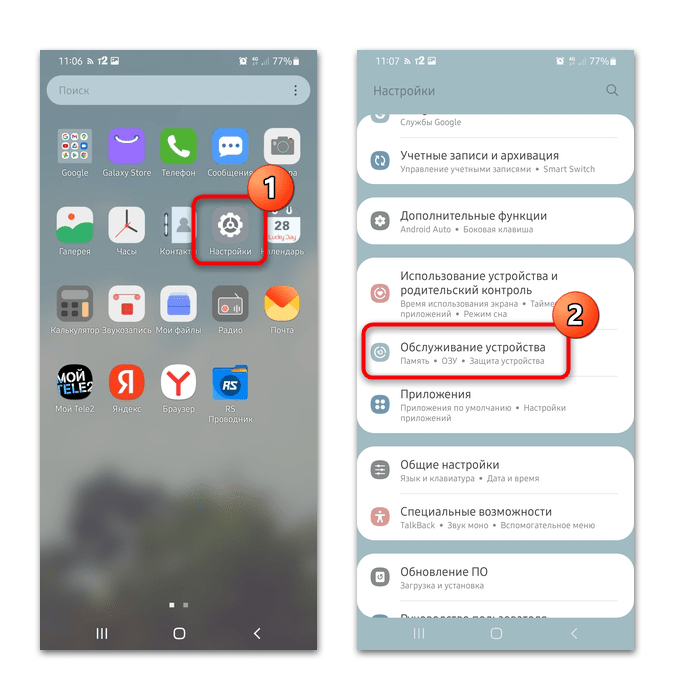
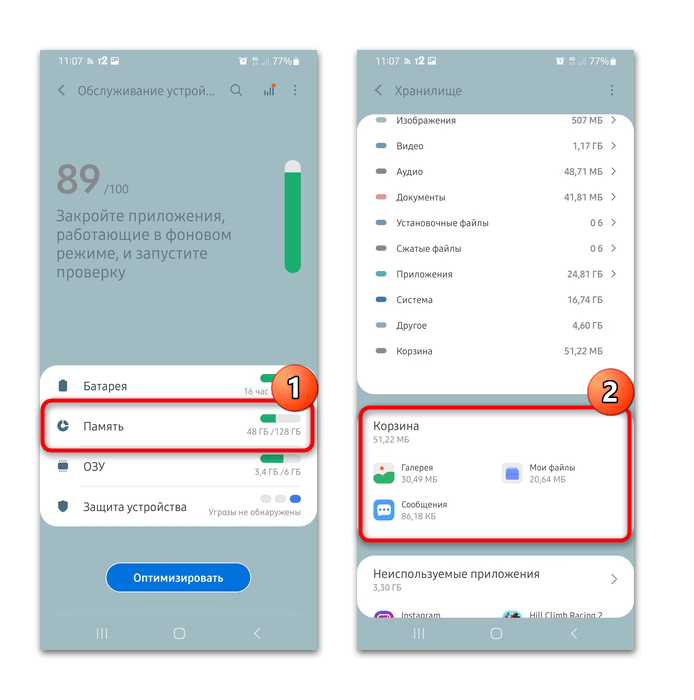
Чтобы посмотреть, какие данные хранятся в «Корзине», достаточно нажать на интересующий раздел.
Как очистить «Корзину»
В «Корзине» устройства Samsung удаленные файлы хранятся на протяжении 30 дней, после чего они ликвидируются безвозвратно. До этого момента, даже находясь в «Корзине», они занимают место на накопителе смартфона. Удалить данные можно вручную, не дожидаясь срока. В нашей статье подробно описаны способы, как это сделать.
Подробнее: Как очистить корзину на Андроиде Самсунг
Источник